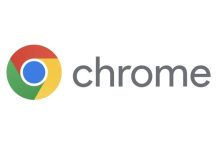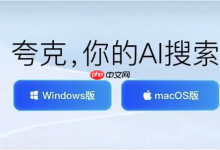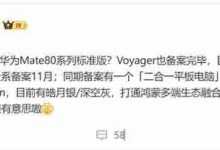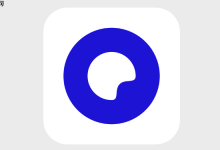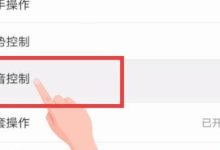首先选择“继续上次会话”设置或添加“–restore-last-session”命令行参数,再通过组策略配置启动行为,三步实现Edge浏览器自动恢复标签页。
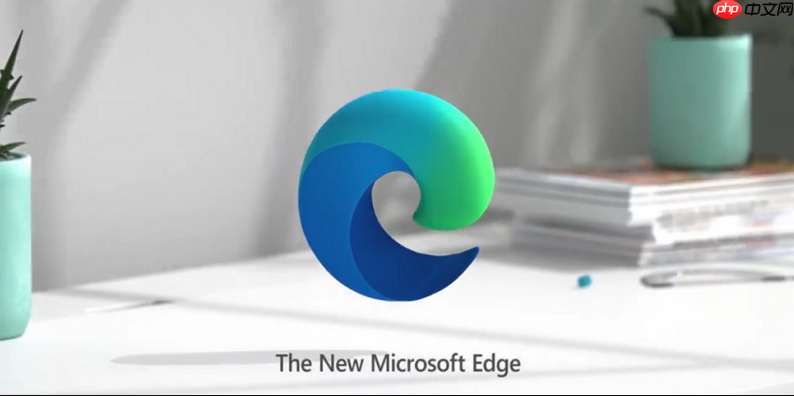
如果您希望在每次启动 Microsoft Edge 浏览器时自动恢复上次关闭时打开的标签页,可以通过调整浏览器的启动设置来实现。此功能适用于希望继续之前浏览任务的用户。
本文运行环境:Surface Laptop 5,Windows 11。
一、通过启动时选项设置恢复会话
Edge 浏览器提供内置的启动选项,允许用户选择启动时的行为,包括继续上次的浏览内容。该设置位于浏览器的“启动时”配置菜单中。
1、打开 Microsoft Edge 浏览器。
2、点击右上角的三个水平点(…)打开主菜单。
3、选择“设置”进入配置页面。
4、在左侧导航栏中点击“启动时”。
5、在右侧的选项中,选择“继续上次会话”。
二、使用命令行参数强制恢复会话
通过添加特定的启动参数,可以强制 Edge 在每次启动时尝试恢复之前的窗口和标签页,这种方式适合高级用户或组策略管理场景。
1、右键点击桌面上的 Microsoft Edge 快捷方式,选择“属性”。
2、在“目标”文本框中,找到现有路径的末尾。
3、在引号外添加以下参数:–restore-last-session。
4、点击“应用”并关闭属性窗口。
5、今后通过该快捷方式启动浏览器将自动恢复上次会话。
三、通过配置文件策略启用会话恢复
对于企业环境或需要统一配置的场景,可通过修改本地组策略或注册表来设定默认行为,确保浏览器始终恢复上一次的浏览状态。
1、按下 Win + R 键,输入 gpedit.msc 并回车打开组策略编辑器。
2、导航至“计算机配置” → “管理模板” → “Windows 组件” → “Microsoft Edge”。
3、找到“配置启动时行为”策略并双击打开。
4、设为“已启用”,并在选项中选择“恢复上次会话”。
5、重启浏览器后设置生效。

 路由网
路由网